PPT2013怎么做镂空描边文字
发布时间:2016-12-02 00:01
相关话题
为了突出表现某些文字,在编排PPT过程中会将一些文字设置为特殊格式。在PPT中自带了一些特效,但是很少并不能满足我们对个性的需求。下面小编就教你PPT2013怎么做镂空描边文字。
PPT2013做镂空描边文字的步骤:
打开PPT,在“插入”选项卡,插入文本框。如图所示。
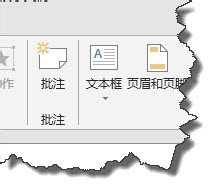
在文本框输入文本,我们尽量选择粗壮型字体。
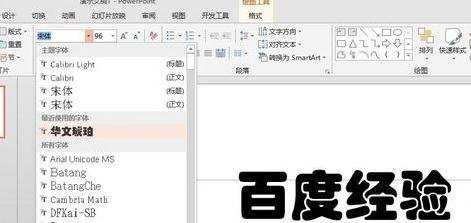
在“绘图工具”点击“格式”工具,如图所示。
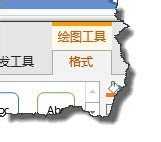
将文字填充效果选择为无填充颜色。
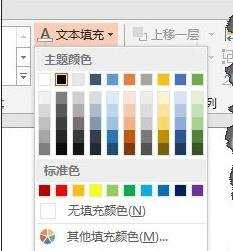
将文本轮廓选择一个自己喜欢的颜色,进行描边操作。
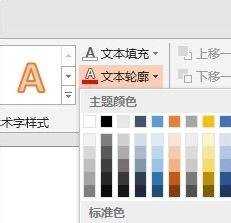
这个时候我们镂空描边文字效果就已经做成功了。


PPT2013怎么做镂空描边文字的评论条评论